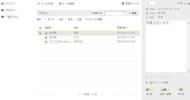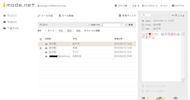第7回 Xperiaで「iモード.net」を利用するには?――1回線と2回線の場合:「Xperia」の“ここ”が知りたい
- 第9回 マルチタッチの操作性はどんな感じ?――「Xperia」
- 第8回 FOMAカードなしで「Xperia」を利用するには?
- 第7回 Xperiaで「iモード.net」を利用するには?――1回線と2回線の場合
- 第6回 ブラウザはスピーディに操作できる?――「Xperia」
- 第5回 FOMAカードなしで無線LANを利用できる?――「Xperia」
- 第4回 アドレス帳はどうやって移行する?――「Xperia」
- 第3回 端末価格はどれくらい? キーの反応は速い?――「Xperia」
- 第2回 スムーズにロック解除できる?――「Xperia」
- 第1回 どんな付属品がある? 卓上ホルダは使える?――「Xperia」
「Xperia」はiモードには対応しておらず、現時点では単体の機能としてiモードメールを利用することはできない。NTTドコモの山田社長は、2010年中にXperiaをiモードメールに対応させる旨のコメントを残しているが、正式に対応するまでは、別の手段でiモードメールを確認する必要がある。
最もメジャーな方法といえるのが、ドコモが提供しているPCとスマートフォン向けの「iモード.net」(月額210円)だ。メールの閲覧や送受信はもちろん、PC版は添付ファイルの送受信や絵文字の利用も可能。さらに、「T-01A」「SC-01B」とXperia向けに提供されている「iモード.net モバイルアプリ」では、新着メールをiモード端末と同様にプッシュで受信できるほか、絵文字やデコメールの作成、オフライン環境でのメールの閲覧や作成も可能になる。
ただし、iモード.net モバイルアプリを利用するには、iモード端末とは別にスマートフォン(T-01A、SC-01B、Xperiaのいずれか)を契約する必要がある。iモード端末からXperia(スマートフォン)に機種変更をした場合、利用できるのはPC版か、スマートフォン向けの「モバイルモード」のみ。また、iモードメールの利用にはiモード契約が必要なので、iモードを解約すると、当然ながらiモード.netも利用できなくなる。
iモード.netで保存できるメールは、受信メールが最大10Mバイトまたは最大1000件、送信メールが最大4Mバイトで、容量か件数が上限を超えたら、古いメールから削除される。また、iモード.netでメールを受信しても、iモードセンターにはメールは保管されたままとなり、iモード端末で受信したことにはならない。iモードセンターの保存容量(最大1000件)を超えると新着メールを受信できなくなるので、iモード端末で適時メールを受信する必要があることは覚えておきたい。
PCから利用する――1回線と2回線どちらでも可能
PC版を利用する際は“SIM入りのiモード端末”も必要になる。iモード.netのトップページ(外部リンク)でdocomo IDとパスワードを入力してログインすると、初回ログイン時は「ワンタイムパスワード」を使った認証が求められる。このワンタイムパスワードはiモードメールで受信するか、iMenuの「お客様サポート」→「各種設定(確認・変更・利用)」→「その他サービス設定・確認」→「iモード.net」→「ワンタイムパスワード発行」から取得する。Xperiaを1回線で利用している場合、SIMカードをiモード端末に差し替えよう。ワンタイムパスワードは毎回入力する設定もできるが、利便性を考えたら初回のみの方がいいだろう。
なお、PC版のiモード.netを利用できる推奨環境は、OSがWindows XP(Service Pack 2)とVista、ブラウザがInternet Explorer 6.0(ServicePack 2)、7.0、8.0なので注意したい。Firefoxからログインしたところ、画面が真っ白になってしまった。推奨環境でない旨のメッセージが出なかったので、最初はパスワードを間違えたのかと思った。何かしらメッセージを出してくれるとありがたいのだが……。推奨環境の詳細は、iモード.netのWebサイト(外部リンク)を参照。
Xperiaのブラウザから利用する――1回線と2回線どちらでも可能
Xperiaのブラウザで利用する場合、iモード.netのWebサイト(外部リンク)でdocomo IDとパスワードを入力してログインすると、モバイルモードとして表示される。iモード.netを初めて利用する際にワンタイムパスワードが必要になるのはPC版と同様だ。モバイルモードはPC版よりも利用できる機能が限られており、添付ファイルの送受信や、絵文字やデコメールの作成はできない。
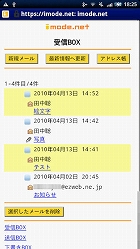
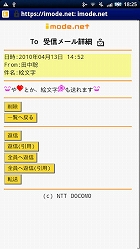
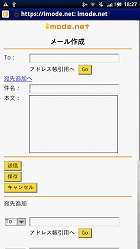
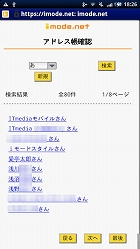 モバイルモードはPC版に比べてシンプルな作り。こちらは受信BOX(写真=左端)。絵文字の表示はできるが、メール作成時には使用できない(写真=左中)。メール作成画面。添付ファイルは使用できない(写真=右中)。「ケータイデータお預かりサービス」に保存されたアドレス帳を利用できる。新規作成して追加してもよい(写真=右端)
モバイルモードはPC版に比べてシンプルな作り。こちらは受信BOX(写真=左端)。絵文字の表示はできるが、メール作成時には使用できない(写真=左中)。メール作成画面。添付ファイルは使用できない(写真=右中)。「ケータイデータお預かりサービス」に保存されたアドレス帳を利用できる。新規作成して追加してもよい(写真=右端)Xperiaのアプリから利用する――2回線でのみ可能
アプリ版を利用する場合、まずiモードから設定が必要になる。iMenuから「お客様サポート」→「各種設定(確認・変更・利用)」→「その他サービス設定・確認」→「iモード.net」→「iモード.net モバイルアプリ利用開始設定」にアクセス。ここで「利用する」にチェックを入れ、Xperia(スマートフォン)の電話番号を入力する。iモード端末の電話番号を入力しても利用できないので注意したい。
続いて、Xperiaからiモード.netのWebサイト(外部リンク)にアクセスし、iモード.net モバイルアプリをダウンロードすればよい。メールをプッシュ受信できるのが、PC版やモバイルモードにはない、アプリの大きなメリットといえる。
このほか、ドコモが提供しているものではないが、Android端末でiモードメールを送受信できる「IMoNi」(外部リンク)などのアプリも利用できる。詳細は別途レビューしたい。
関連キーワード
Xperia(SO-01B) | iモード | iモード.net | NTTドコモ | スマートフォン | アドレス帳 | 絵文字 | ワンタイムパスワード | ソニー・エリクソン・モバイルコミュニケーションズ | デコメール | docomo ID | Internet Explorer 6 | Internet Explorer | 「Xperia」の“ここ”が知りたい
関連記事
 何が便利になるのか──ドコモの新サービス「iモード.net」を早速試す
何が便利になるのか──ドコモの新サービス「iモード.net」を早速試す
PCでケータイのiモードメールを送受信できる「iモード.net」というサービスが始まった。NTTドコモユーザー向けのこのサービスは、何が便利で、どのように活用できるのか、早速試してみた。 第5回 FOMAカードなしで無線LANを利用できる?――「Xperia」
第5回 FOMAカードなしで無線LANを利用できる?――「Xperia」
「Xperia」とiモード端末を1回線で使い分ける際に気になるのが、XperiaをFOMAカードなしで利用できるのかという点。FOMAカードを抜いて電源を入れてみた。 第4回 アドレス帳はどうやって移行する?――「Xperia」
第4回 アドレス帳はどうやって移行する?――「Xperia」
これまで使っていた機種からXperiaへアドレス帳を移行する際、どんな方法があるのか。また、ドコモ以外のケータイのアドレス帳も移せるのか。そのほか、アドレス帳の基本的な使い勝手も検証した。 第3回 端末価格はどれくらい? キーの反応は速い?――「Xperia」
第3回 端末価格はどれくらい? キーの反応は速い?――「Xperia」
4月に発売予定のドコモのスマートフォン「Xperia」の価格はどの程度に設定される予定なのか。このほか、電話機能の基本である着信ランプや、キーの反応速度などを調べた。 第2回 スムーズにロック解除できる?――「Xperia」
第2回 スムーズにロック解除できる?――「Xperia」
ディスプレイが常に露出している「Xperia」は、どのように誤操作防止の設定や解除をするのだろうか。このほか、物理キーで可能な操作やバッテリー容量なども調べた。 第1回 どんな付属品がある? 卓上ホルダは使える?――「Xperia」
第1回 どんな付属品がある? 卓上ホルダは使える?――「Xperia」
ドコモが発表したソニー・エリクソン製の「Xperia」は、エンターテインメント機能に注力したほか、「Mediascape」「Timescape」など新たな操作法を採用したモデルとして注目を集めている。4月の発売に先駆けて、気になるポイントを数回に渡ってチェックしていく。 「Xperia」を購入してきた
「Xperia」を購入してきた
4月1日の発売日にドコモの「Xperia」を購入してきた。3月中旬に予約、同下旬に機種変更の手続きを済ませ、購入時も含めて3回来店した。ちょっとした失態もあったが、無事に購入完了。さっそく箱を開けた。 「Xperia」4月1日に発売 ドコモマーケットもスタート
「Xperia」4月1日に発売 ドコモマーケットもスタート
NTTドコモが4月1日、Androidスマートフォン「Xperia」の販売を開始する。ドコモショップでは事前に予約を受け付ける。同日「ドコモマーケット」もスタートする。 「Xperia」購入前に確認しておきたいこと
「Xperia」購入前に確認しておきたいこと
Xperiaを購入予定で「パケ・ホーダイ」や「パケ・ホーダイフル」を契約している人は、要注意です。 写真で解説する「Xperia」(外観編)
写真で解説する「Xperia」(外観編)
Android OS 1.6を搭載したXperiaは持ちやすいのか、ストラップホールはあるのか、指紋はつきにくいか――。まずは外観からチェックしていこう。 「Xperia」で“ジョジョ打ち”はできるのか
「Xperia」で“ジョジョ打ち”はできるのか
ソニー・エリクソン製Androidスマートフォン「Xperia」には、日本語入力システム「POBox」の最新バージョン、「POBox Touch 1.0」が採用された。POBoxの系譜を受け継ぐなら、当然あの機能はあるはずだが……。 写真で解説する「Xperia」(POBox Touch編)
写真で解説する「Xperia」(POBox Touch編)
日本の幅広いケータイユーザーをターゲットにした「Xperia」は、これまで登場したスマートフォンと比較しても非常に優れた日本語入力システムを搭載している。POBox Touchの使いやすさは、特筆に価する。 「Xperia」で使えるオススメAndroidアプリ10本
「Xperia」で使えるオススメAndroidアプリ10本
Android端末はマルチタスクに対応しているので、2つ以上の機能やアプリを同時に起動できる。加えて、ドコモの新スマートフォン「Xperia」はハードウェアの性能が高く、リッチなアプリを利用できる。Xperiaを含む Android端末向けに開発中のアプリを紹介しよう。 スマートフォンを使いやすく――「Xperia」を基点にドコモが目指すもの
スマートフォンを使いやすく――「Xperia」を基点にドコモが目指すもの
ドコモのスマートフォン「Xperia」は、「Mediascape」や「Timescape」といった独自のUI(ユーザーインタフェース)を採用したことで、今までにないエンタメ機能を用いたコミュニケーションを可能にした。ドコモがXperiaを基点に目指すもの、そしてXperiaのiPhoneにはない魅力とは――。
関連リンク
Copyright © ITmedia, Inc. All Rights Reserved.
アクセストップ10
- イオシスで初売り 未使用「iPhone 16(128GB)」や「AirPods Pro3」などがお得に (2026年01月06日)
- 2025年、ガジェット好きの筆者が葛藤の末に選んだもの、耐えたもの4選 (2026年01月06日)
- 新感覚の折りたたみ「HUAWEI Pura X」レビュー 開くとまるで“ファブレット”のサイズ感、動画も大画面で楽しめる (2026年01月04日)
- 「iPad mini(A17 Pro)」128GBモデル(整備済品)が28%オフの7万5810円に:Amazon スマイルSALE (2026年01月05日)
- ドコモ、KDDI、ソフトバンク、楽天が2026年年頭所感を発表 「AI」「経済圏」での競争が軸に? (2026年01月05日)
- 生成AI「Grok」の悪用を断罪へ Xが厳格な新指針、法執行機関などと連携 (2026年01月06日)
- 47都道府県で5G通信が速いところは? ドコモ、au、ソフトバンク、楽天モバイルでICT総研が比較(2026年1月) (2026年01月06日)
- 令和7年の確定申告は「iPhoneのマイナンバーカード」にも対応 事前準備の方法を解説 (2026年01月05日)
- 筆者が「楽天モバイル+日本通信+povo2.0」を併用しているワケ あえて複数回線を契約してお得に運用 (2026年01月03日)
- あなたの街の「スマホ決済」キャンペーンまとめ【2026年1月版】〜PayPay、d払い、au PAY、楽天ペイ (2026年01月06日)